详解nodejs解压版安装和配置(带有搭建前端项目脚手架)
nodejs 安装 我先前用了nvm,觉得nvm挺厉害可以随时更换nodejs版本,但是研究了下,可能自己功力不够还是什么,并不好用,中间还出现了错误;所以最后还是卸载了;
本文图文并茂的一步一步的来,旨在好用简洁:
1】第一步:下载nodejs
中文官网:
https://nodejs.org/zh-cn/download/
如下图是最新的版本,不用怕这是最新的直接下载就可以了,选择windows版本,LTS是长期支持版本,箭头所示下载64位压缩版;个人觉得压缩版本就够了;(可能安装版的功能更多,为了方便这里使用解压版就够做项目了)
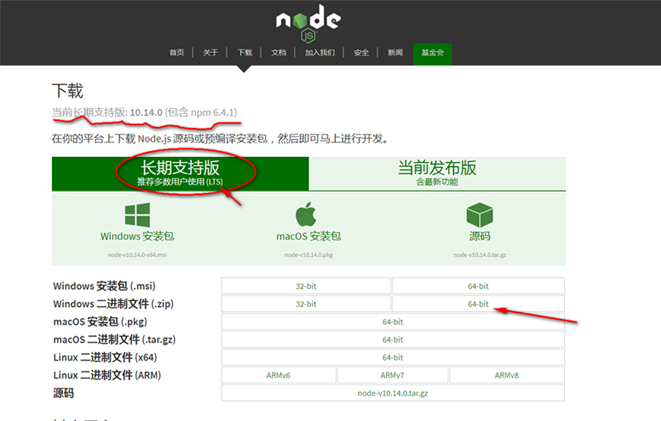
2】第二步:解压上面下载的压缩包,然后在安装目录下新建两个文件夹node-cache 和node-global
这里要注意一定要在解压缩包当前目录里打开cmd窗口:shift+鼠标右键----->打开命令窗口,否则是没有npm命令的;
cmd执行,配置NPM全局模块路径和cache默认安装位置
npm config set cache "E:\nodeInstall\node-v10.14.0-win-x64\node-cache" npm config set prefix "E:\nodeInstall\node-v10.14.0-win-x64\node-global"
3】第三步:修改配置环境变量
在桌面右键我的电脑(或计算机)---属性 ---高级系统设置----环境变量----
添加NODE_HOME :E:\nodeInstall\node-v10.14.0-win-x64 (你的nodejs安装根目录,如下图)
path添加: ;%NODE_HOME%;%NODE_HOME%\node-globa;
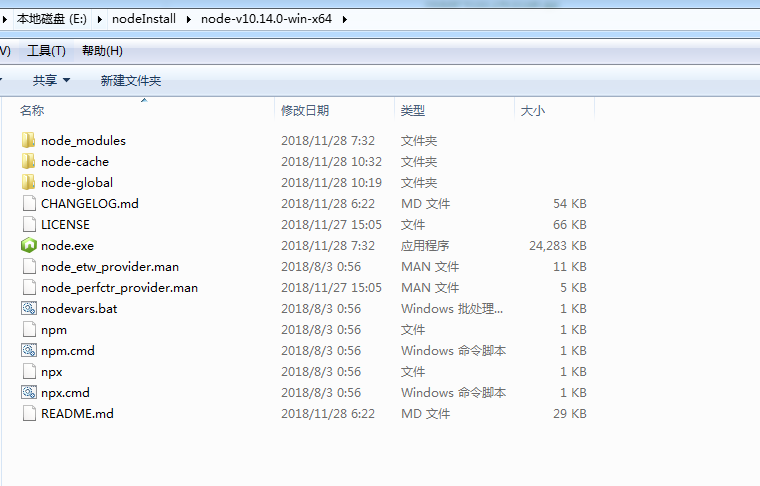
以上就配置好了环境变量;
4】第四步:修改npm镜像为taobao 为什么要这么做,因为如果用npm下载更新的话,npm速度回非常慢,而且容易出错;
npm install -g cnpm --registry=https://registry.npm.taobao.org 注意执行这个命令,黑窗口还是在你的nodejs 安装根目录,就是你上边一致执行的窗口;
执行完毕,关闭黑窗口命令;
5】第五步:重新打开cmd命令窗口(cnpm 命令无效说明上一步没做好,因为上一步已经配置了全局),安装vue-cli 脚手架:
cnpm install --global vue-cli
简写: cnpm i -global vue-cli
到这一步nodejs已经安装完了 ,并带有vue-cli;
6】第六步:随便在你的电脑选一位置(创建项目文件夹),cmd执行
vue init webpack xxx_front 其中“xxx_front”为你的前端项目名称,等待完成后,到此你的前端框架已经搭建完成;
7】运行项目:运行前先在你的项目根目录下:cnpm install 或cnpm i 安装前端需要的包,安装好回多出一个文件夹:node_modules
然后还是在你的项目跟目录,黑窗口执行cnpm run dev
后续打包的命令是cnpm run build
以上就是本文的全部内容,希望对大家的学习有所帮助,也希望大家多多支持我们。
相关推荐
-
Node.js的项目构建工具Grunt的安装与配置教程
Grunt 基于 Node.js ,用 JS 开发,这样就可以借助 Node.js 实现跨系统跨平台的桌面端的操作,例如文件操作等等.此外,Grunt 以及它的插件们,都作为一个 包 ,可以用 NPM 安装进行管理. 所以 NPM 生成的 package.json 项目文件,里面可以记录当前项目中用到的 Grunt 插件,而 Grunt 会调用 Gruntfile.js 这个文件,解析里面的任务(task)并执行相应操作. 安装 Grunt-cli 其实是安装 Grunt-cli ,这里安装Gr
-
NodeJS、NPM安装配置步骤(windows版本) 以及环境变量详解
1.windows下的NodeJS安装是比较方便的(v0.6.0版本之后,支持windows native),只需要登陆官网(http://nodejs.org/),便可以看到首页的"INSTALL"按钮,直接点击就会自动下载安装了. 2.安装过程基本直接"NEXT"就可以了.(windows的安装msi文件在过程中会直接添加path的系统变量,变量值是你的安装路径,例如"C:\Program Files\nodejs"). 3.安装完成后可以使
-
win系统下nodejs环境安装配置
win系统下nodejs安装及环境配置,具体内容如下 第一步:下载安装文件 下载nodejs,官网:http://nodejs.org/download/,我这里下载的是node-v0.10.28-x86.msi,如下图: 第二步:安装nodejs 下载完成之后,双击"node-v0.10.28-x86.msi",开始安装nodejs,自定义安装在D:\dev\nodejs下面. 在cmd控制台输入:node -v,控制台将打印出:v0.10.28,出现版本提示表示安装成功. 该引导步
-
Node.js的环境安装配置(使用nvm方式)
前言 神奇的node.js为我们JavaScript提供了在后端运行的环境,而它的包管理器npm(node package manage)现在也成为了全球最大的开源库生态系统.我们有很多很多的工具都是依赖于node环境进行使用的,所以我们使用node的第一步,就是配置node.js环境. 那么配置node.js环境,当然,我们可以直接从官网下载,然后安装到电脑上就行了,当然,这是正确的,但是如果有一天我们需要使用新版本的node.js,或者使用旧版本的node.js时,我们还是需要去官网下载,然
-
Windows下Node.js安装及环境配置方法
一.安装环境 1.本机系统:Windows 10 Pro(64位) 2.Node.js:v6.9.2LTS(64位) 二.安装Node.js步骤 1.下载对应你系统的Node.js版本:https://nodejs.org/en/download/ 2.选安装目录进行安装 3.环境配置 4.测试 三.前期准备 1.Node.js简介 简单的说 Node.js 就是运行在服务端的 JavaScript.Node.js 是一个基于 Chrome V8 引擎的 JavaScript 运行环境.Node
-
详解Linux环境下NodeJS的安装配置(HelloWorld)
最简单的环境安装,测试helloworld.给初学者!! 安装脚本,请仔细阅读逐行执行: #!/bin/bash #检查是否已经安装 rpm -qa | grep python #查版本 python #最好是重新安装 Python推荐版本( >= v2.5.0 & < 3.0.0 ),否则影响nodejs运行 #进入安装目录 cd /usr/local/ #删除原有安装 rm -rf node rm -rf node-v0.10.29-linux-x64 #解压压缩包 tar -zx
-
Node.js 学习笔记之简介、安装及配置
简单的说 Node.js 就是运行在服务端的 JavaScript. Node.js 是一个基于Chrome JavaScript 运行时建立的一个平台. Node.js是一个事件驱动I/O服务端JavaScript环境,基于Google的V8引擎,V8引擎执行Javascript的速度非常快,性能非常好. 谁适合阅读本教程? 如果你是一个前端程序员,你不懂的像PHP.Python或Java等动态编程语言,然后你想创建自己的服务,那么Node.js是一个非常好的选择. Node.js 是运行在服
-
windows系统下node.js环境配置与安装教程图文详解(详细版)
国内目前关注最高,维护最好的一个关于nodejs的网站应该是http://www.cnodejs.org/ windows系统下简单nodejs环境配置. 第一步:下载安装文件 下载地址:官网https://nodejs.org/en/download/ 这里用的是 第二步:安装nodejs 下载完成之后,双击 node-v6.9.1-x64.msi,开始安装nodejs,默认是安装在C:\Program Files\nodejs下面 第三步:安装相关环境 打开C:\Program Files\
-
详解nodejs解压版安装和配置(带有搭建前端项目脚手架)
nodejs 安装 我先前用了nvm,觉得nvm挺厉害可以随时更换nodejs版本,但是研究了下,可能自己功力不够还是什么,并不好用,中间还出现了错误:所以最后还是卸载了: 本文图文并茂的一步一步的来,旨在好用简洁: 1]第一步:下载nodejs 中文官网: https://nodejs.org/zh-cn/download/ 如下图是最新的版本,不用怕这是最新的直接下载就可以了,选择windows版本,LTS是长期支持版本,箭头所示下载64位压缩版:个人觉得压缩版本就够了:(可能安装版的功能更
-
mysql 5.7.20解压版安装方法步骤详解(两种方法)
我来讲解下window64位下MySQL的安装,MySQL是在5.7开始安装版就只有32位下载服务了,这里我讲解解压版的MySQL如何安装,在安装MySQL解压版时对于新手的小编来说也是头疼得很,各种问题各种来没有安装版的一键轻松搞定的方便,安装时需要注意三点:1.路径配置,2.安装时MySQL端口被占用这时需要关闭被占用端口,3.cmd必须是在管理员环境下设置MySQL信息. MySQL官网: https://www.mysql.com/downloads/ http://www.jb51.n
-
MySql 5.7.14 解压版安装步骤详解
下面主要分为五大步给大家介绍mySql 5.7.14 解压版安装教程.感兴趣的朋友一起看看吧. 第一步:下载最近的MySQL文件并且解压: 下载最新版的MySQL–mysql-5.7.12下载地址 将下载到的文件解压缩到自己喜欢的位置,例如我自己的位置是D:\MySQL\mysql-5.7.12-winx64 第二步:配置环境变量 这里不多说,bin目录配置到path下面就行了. 第三步:添加配置文件 直接复制一个解压路径下面的 my-default.ini文件,重命名为my.ini然后编辑该文
-
mysql-8.0.15-winx64 解压版安装教程图文详解
1.官网下载,并解压 https://dev.mysql.com/downloads/mysql/ 2.设置环境变量 配置MYSQL_HOME为MySQL的解压路径,并在path设置;%MYSQL_HOME%\bin 3.在MySQL解压路径下,新建my.ini 配置初始化参数: [mysql] # 设置mysql客户端默认字符集 default-character-set=utf8 [mysqld] #设置3306端口 port = 3306 # 设置mysql的安装目录 basedir=D:
-
MySQL5.7.23解压版安装教程图文详解
每次找安装教程太麻烦,因此给自己备份一下步骤,方便以后查看.解压版下载地址 https://dev.mysql.com/downloads/mysql/,详细图解如下: 1.根据自己需求,选择适合自己的进行下载. 2.解压安装包到自己的喜欢的路径,我选择的路径是D:\Program Files\ 3.配置环境变量 我是windows10的系统,找到环境变量配置位置 添加环境系统变量 MYSQL_HOME D:\Program Files\mysql-5.7.23-winx64 编辑path变量,
-
mysql 5.7.23 解压版安装教程图文详解
下载mysql安装程序 官方下载地址:http://dev.mysql.com/downloads/mysql/ 解压下载文件,如图 其中data和my.ini文件需要自己创建 my.ini 文件配置如下: [client] port=3306 default-character-set=utf8 [mysqld] # 设置为自己MYSQL的安装目录 basedir=D:\mysql # 设置为MYSQL的数据目录 datadir=D:\mysql\data port=3306 characte
-
MySQL 5.7.29 + Win64 解压版 安装教程图文详解
官网下载 选择适合自己版本下载下载地址 点击下载,在跳出的页面选择No thanks, just start my download 配置 将下载的文件解压,将它放在我们电脑某个盘中 配置变量 将文件解压之后,还要进行一些变量的配置. 将解压之后的bin路径添加到Path 检查是否添加成功 以管理员身份运行cmd,输入mysql并回车,若提示ERROR 2003 (HY000): Can't connect to MySQL server on 'localhost' (10061) 则证明添加
-
mysql5.7.19 解压版安装教程详解(附送纯净破解中文版SQLYog)
Mysql5.7.19版本是今年新推出的版本,最近几个版本的MySQL都不再是安装版,都是解压版了,这就给同志们带来了很多麻烦,挖了很多坑,单单从用户使用的易用性来讲,这么做着实有点反人类啊! 笔者也是反反复复的折腾了快一个小时才成功搞定,过程中也网搜了很多的教程,可惜很多也都是,索性自己记录一下,免得下次再重复入坑. 另: MySQL的图形化工具有很多种,笔者自我感觉SQLYog比较好用,纯属个人感觉,不喜勿喷!附送破解版SQLYog. 笔者使用环境: win10 x64 1. 下载安装包 访
-
mysql 5.7.21解压版安装配置方法图文教程(win10)
mysql 5.7.21解压版安装配置方法,供大家参考,具体内容如下 1. 官网下载MYSQL压缩文件. 下载网址 2. 解压文件 直接解压,解压后安装包目录如下:(注意:此时没有data目录和.Ini文件) 3. 将文件放入自己想放的目录,下面是我放的目录 4. 由于解压后没有.ini文件在此目录下新建my.ini文件 .Ini文件内容如下: [mysqld] port = 3306 basedir=C:\Program Files\MYSQL\MySQL Server 5.7.21 data
-
MySQL5.7.20解压版安装和修改root密码的教程
1. 下载MySQL Archive(解压版) 网址:https://downloads.mysql.com/archives/community/ 2. 解压文件到自定义安装目录: 解压后没有 "data" 文件夹和 "my.ini" 配置文件 3. 解压完后配置环境变量 系统变量: 新建"MYSQL_HOME"值:xxx\mysql-5.7.20-winx64 (自定义安装目录的根路径) 追加Path::%MYSQL_HOME%\bin 4.
随机推荐
- 常用数据库的驱动程序及JDBC URL分享
- ExtJS 2.0 实用简明教程之布局概述
- vue如何实现observer和watcher源码解析
- vuejs使用$emit和$on进行组件之间的传值的示例
- python字典get()方法用法分析
- asp.net gridview的Rowcommand命令中获取行索引的方法总结
- 浅析javascript中函数声明和函数表达式的区别
- 解决Eclipse创建android项目无法正常预览布局文件问题的方法
- 用PHP与XML联手进行网站编程代码实例
- JavaScript表单常用验证集合
- MySQL基于DOS命令行登录操作实例(图文说明) 原创
- C++中的多态与虚函数的内部实现方法
- javascript解析json实例详解
- jQuery 打造动态下滑菜单实现说明
- xheditor与validate插件冲突的解决方案
- Java实现带附件的邮件发送功能
- PHP中使用imagick生成PSD文件缩略图教程
- python获取糗百图片代码实例
- asp.net 事件与委托分析
- 基于javascript实现仿百度输入框自动匹配功能

